Cara Melacak Tautan Afiliasi Amazon dengan ID Pelacakan Unik
Diterbitkan: 2021-04-21Jadi, Anda menghasilkan sedikit uang sebagai afiliasi Amazon...tetapi Anda mungkin bertanya-tanya, bagaimana tepatnya saya bisa melihat apa yang dipesan di Amazon Associates, dan artikel mana yang paling banyak menghasilkan konversi?
Kamu tidak sendiri.
Mencoba untuk mendapatkan pelacakan yang berguna pada posting blog Anda dengan Amazon tidak semudah dengan program afiliasi lainnya.
Hampir semua alternatif afiliasi Amazon dapat membuat seluruh proses ini otomatis untuk Anda, melalui pelacakan subid dinamis Afiliasi.
Tapi hei, banyak situs bergantung pada Amazon untuk pendapatan, dan memiliki pelacakan tingkat konten akan sangat membantu Anda memahami konten apa yang sebenarnya menghasilkan uang sehingga Anda dapat membuat lebih banyak konten seperti itu.
Dalam posting ini, Anda akan belajar cara melacak tautan afiliasi Amazon menggunakan fitur ID Pelacakan khusus.
Anda akan melihat bagaimana ini dapat membantu Anda mendapatkan wawasan yang lebih terperinci tentang pos mana di situs web Anda yang menghasilkan uang, produk mana yang paling laris, dan cara menggunakan data tersebut untuk menjalankan eksperimen dan mengoptimalkan pos blog afiliasi Anda.
Pada akhir artikel ini, Anda akan tahu:
- Manakah dari artikel Anda yang menghasilkan uang paling banyak di Amazon
- Manakah dari artikel Anda yang mengubah lalu lintas menjadi pendapatan paling efisien (menggunakan RPM)
- Manakah dari produk yang Anda rekomendasikan yang paling sering dikembalikan dan di halaman apa?
- Apa yang dibeli orang alih-alih produk yang Anda rekomendasikan (sehingga Anda dapat merekomendasikannya secara langsung dan meningkatkan konversi)
- Apakah ada perubahan pada artikel Anda yang mengacaukan efisiensi penghasilan Anda
Kita akan melihat semua ini dalam dua laporan berbeda, Analisis Konten Afiliasi:
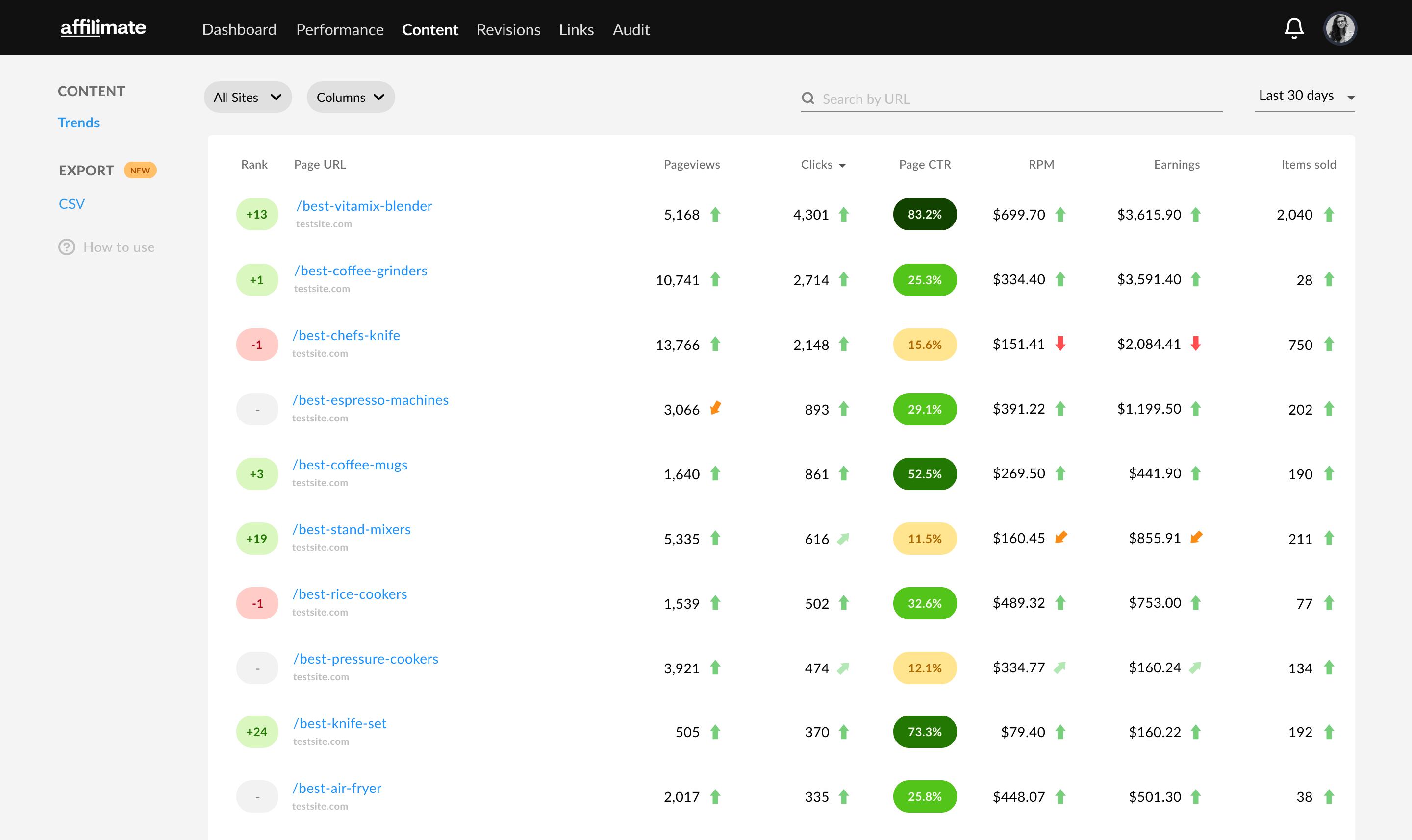
Kedua, kita akan melihat dasbor afiliasi yang dapat kita kelompokkan dan filter untuk wawasan yang tersisa:
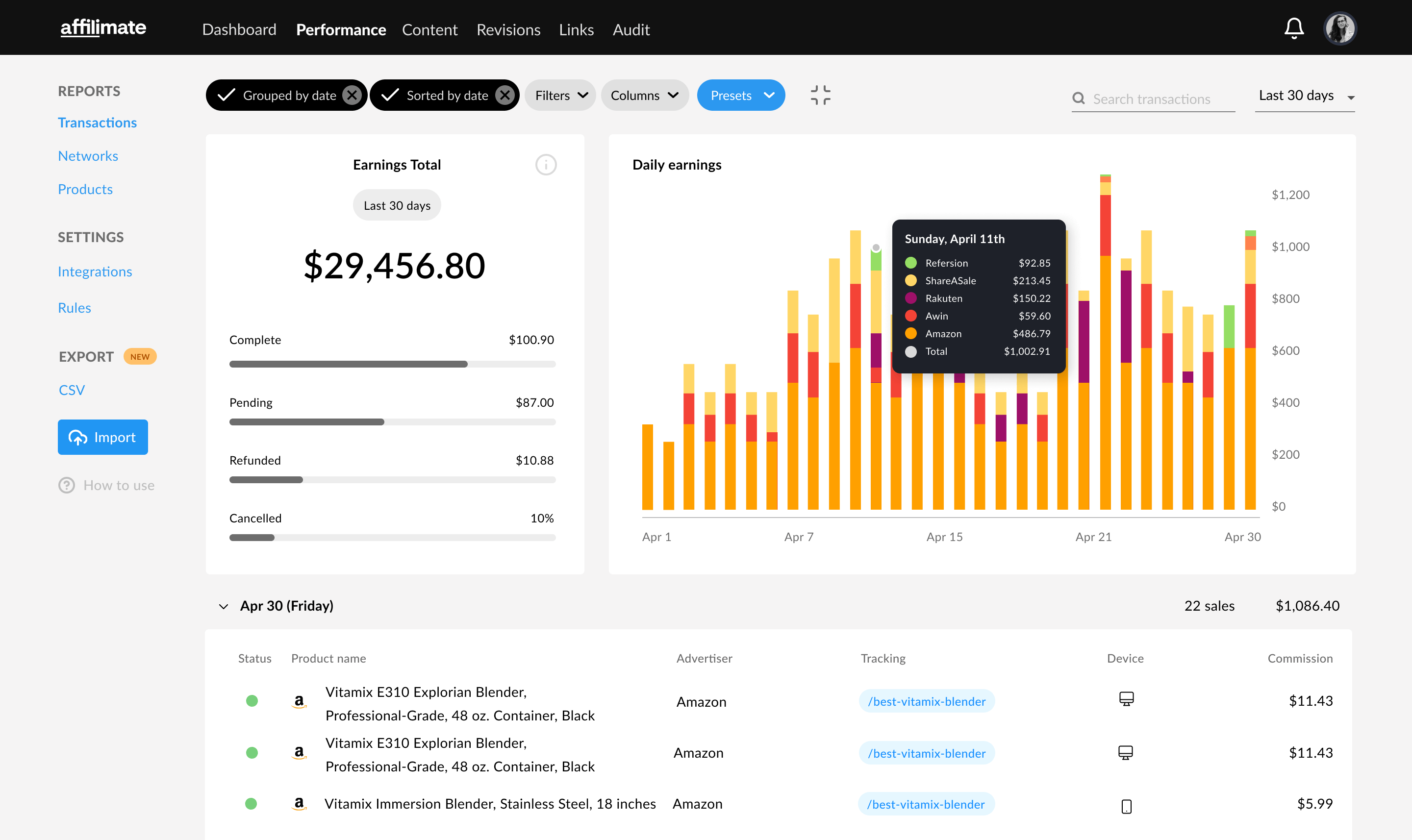
Ayo pergi
Cara kerja laporan default Amazon Associates
Secara default, ada beberapa jenis laporan berbeda yang diberikan Amazon Associates Central kepada Anda di dasbor pelaporan gabungan Amazon:
- Item yang dipesan (klik, item yang dipesan melalui tautan, dan pendapatan yang dipesan)
- Penghasilan (klik, jumlah item, pendapatan, bonus, komisi Anda)
- Performa Jenis Tautan (jika Anda menggunakan API Periklanan Produk atau iklan Native)
Anda dapat mengelompokkan informasi ini berdasarkan tanggal atau ID Pelacakan (yang akan kita bicarakan di sini!).
Katakanlah Anda mengklik "Penghasilan" dan dikelompokkan berdasarkan "Tanggal", itu akan terlihat seperti ini:
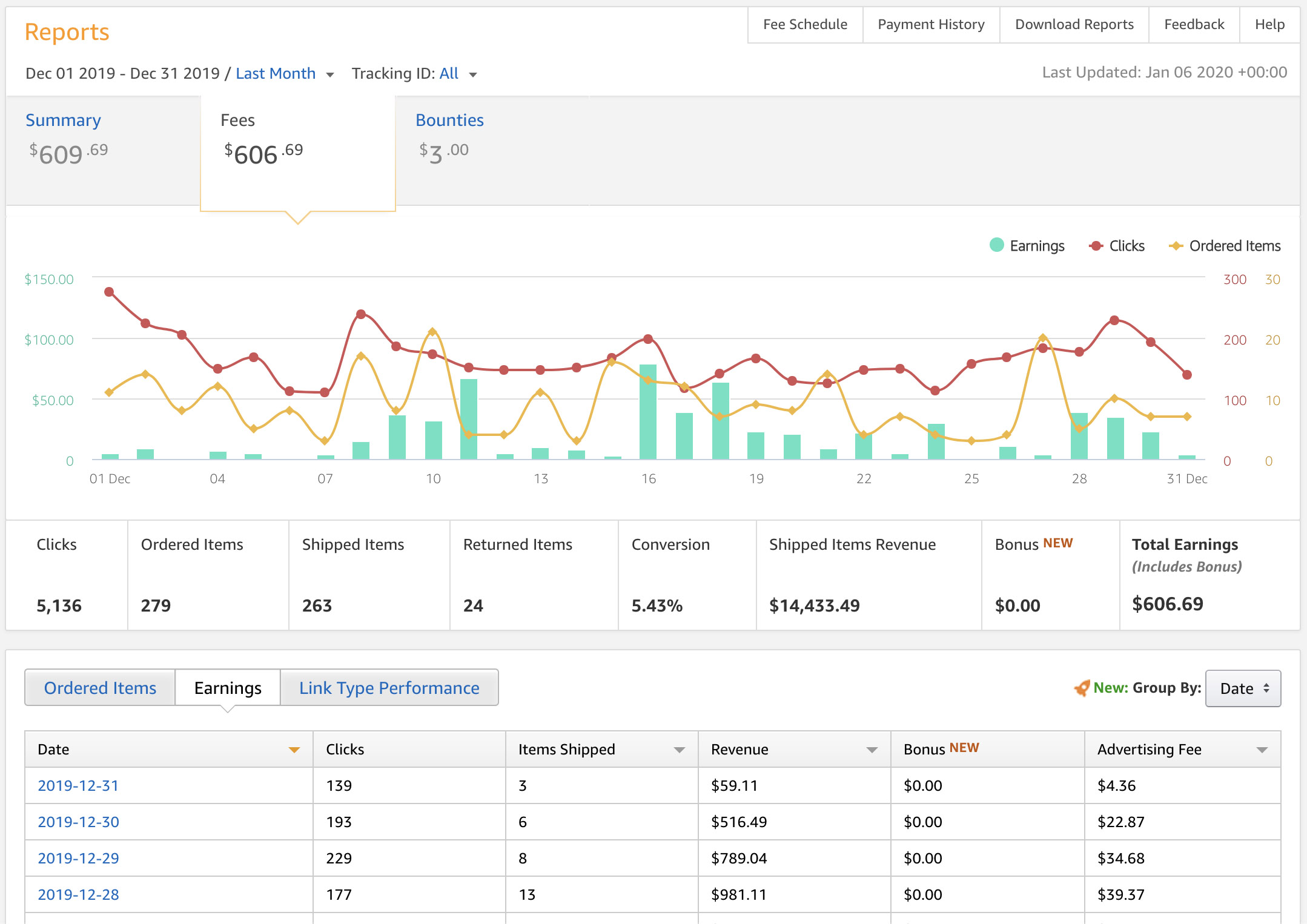
Itu bagus, tetapi ada beberapa hal yang tidak diberitahukan kepada kita:
- Manakah dari entri blog saya yang merujuk klik ini? Yang mana yang membuat penjualan?
- Item mana yang paling banyak terjual, dirinci posting blog saya?
- Manakah dari posting blog saya yang menghasilkan item yang paling banyak dikembalikan? Barang apa yang dikembalikan?
- Item mana dari postingan blog saya yang tidak mengonversi, dan harus diganti?
Amazon biasa memberi tahu kami beberapa informasi ini dalam laporan yang disebut Wawasan Konten, namun laporan ini selalu sangat tidak lengkap dan sejak itu telah dihentikan.
Jadi saya akan menunjukkan cara untuk mendapatkan pemahaman yang lebih akurat tentang kinerja konten Anda sehingga Anda dapat menulis lebih banyak konten yang mengonversi dan memperbaiki artikel yang berkinerja buruk.
Cara membuat ID pelacakan di portal Amazon Associates
Portal Amazon Associates memberi kami kemampuan untuk membuat hingga 100 id pelacakan unik .
Anda dapat menggunakan ini dalam beberapa cara berbeda, tetapi saya sarankan Anda membuat satu ID pelacakan unik per posting blog.
Inilah cara kami melakukan ini selangkah demi selangkah:
- Cari tahu halaman mana di situs Anda yang mengirimkan klik paling banyak ke Amazon
- Buat ID pelacakan afiliasi Amazon yang unik untuk setiap halaman
- Perbarui atau ganti tautan afiliasi Amazon yang ada dengan ID pelacakan baru
1. Cari tahu halaman mana di situs Anda yang mengirimkan klik paling banyak ke Amazon
Jika Anda bertanya-tanya harus mulai dari mana, Anda dapat menggunakan Laporan Jaringan Afiliasi untuk menemukan halaman mana yang memiliki klik paling banyak pada tautan Afiliasi Amazon:
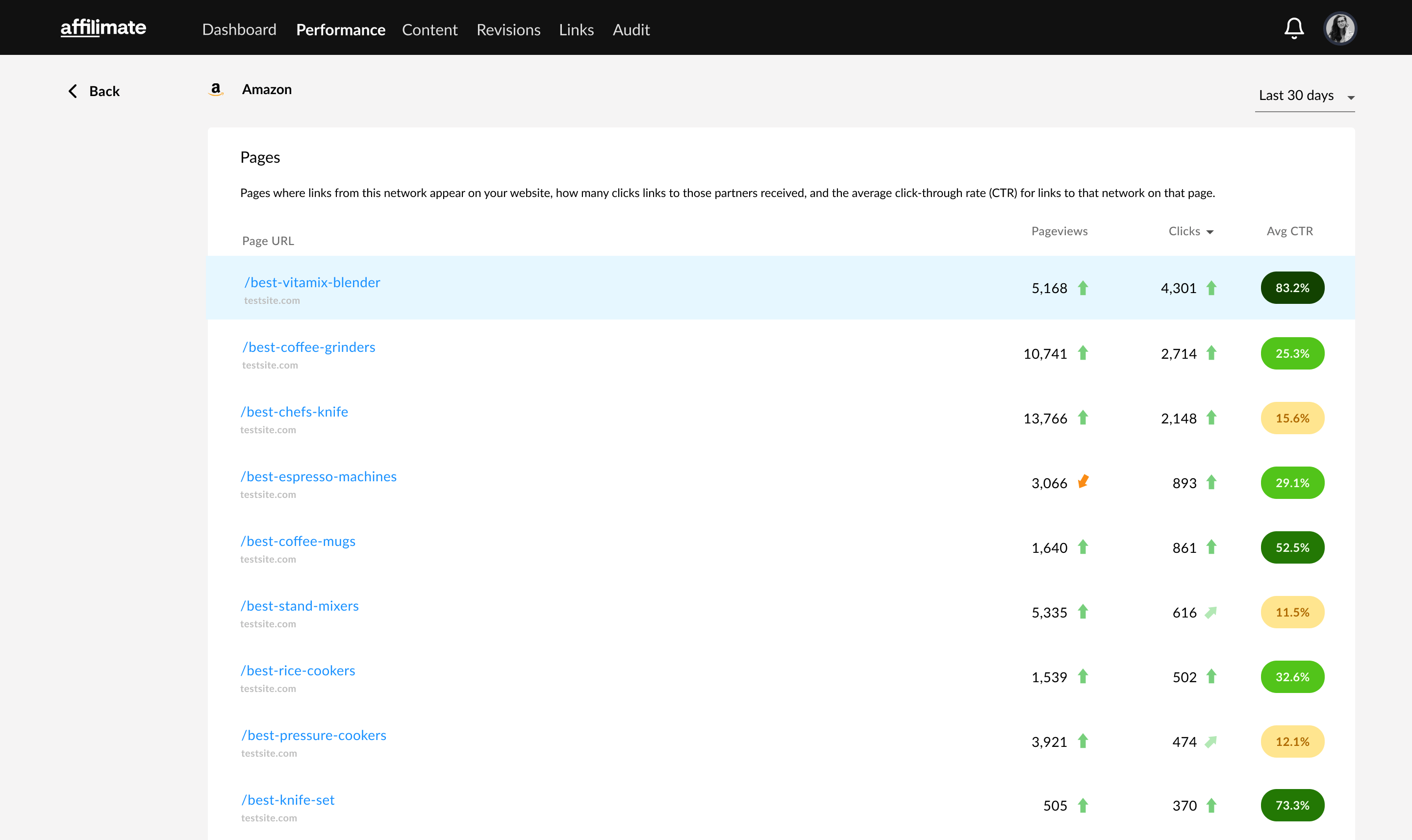
Laporan ini menunjukkan kepada Anda setiap halaman di situs web Anda, diurutkan berdasarkan jumlah klik keluar secara eksklusif ke tautan afiliasi Amazon.
Dalam contoh ini, artikel teratas adalah /best-vitamix-blender jadi mari kita mulai dengan membuat ID pelacakan afiliasi Amazon untuk halaman itu.
2. Buat ID pelacakan afiliasi Amazon yang unik untuk setiap halaman
Buka halaman Amazon, Kelola ID Pelacakan Anda. Anda juga dapat menemukan halaman ini di menu dengan mengklik alamat email Anda dan kemudian memilih "ID Pelacakan" dari dropdown.
Klik "Tambahkan ID Pelacakan" dan beri nama sesuai dengan posting blog Anda.
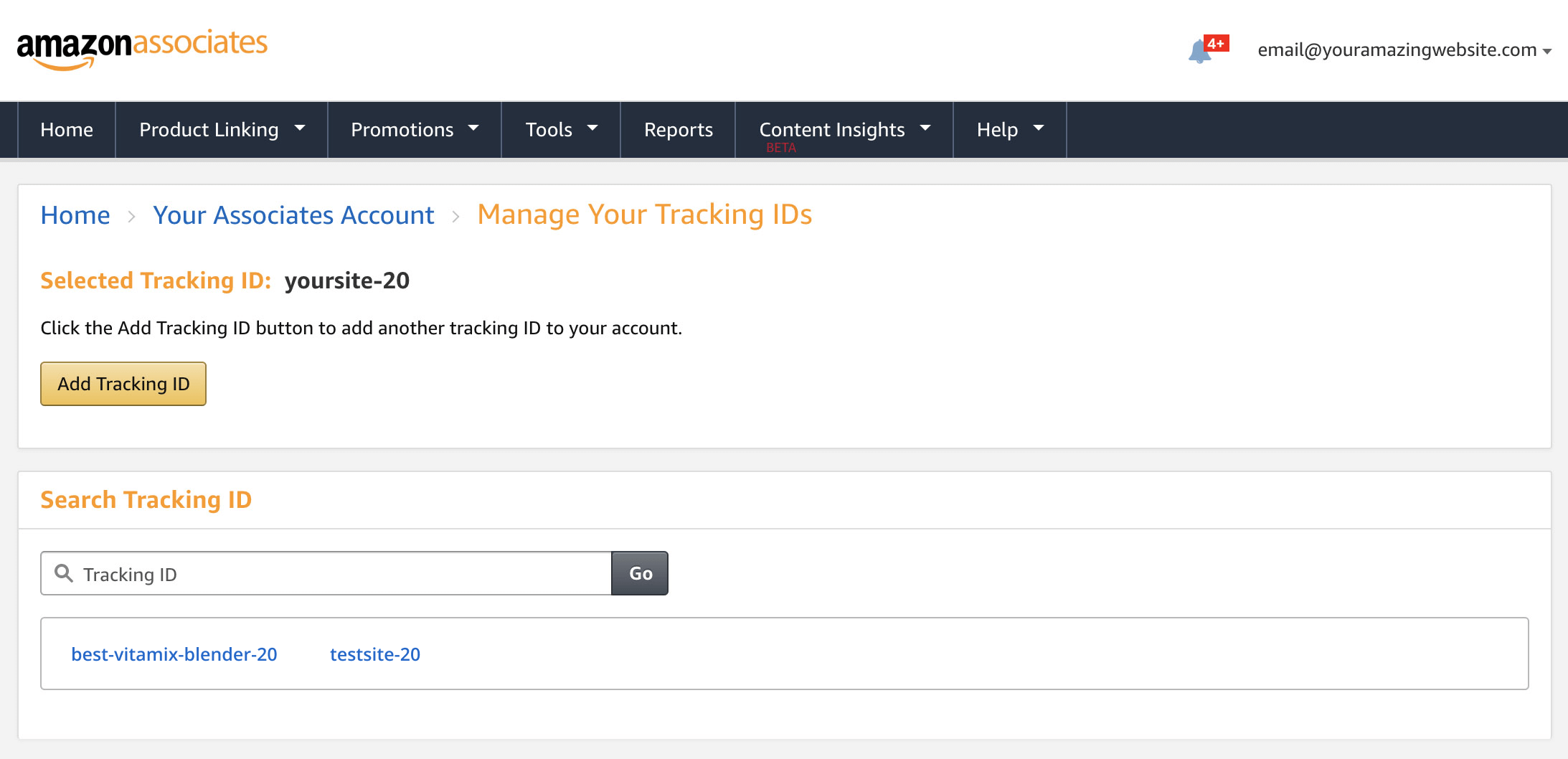
Ketik nama yang mirip dengan posting blog Anda. Misalnya, jika URL posting blog kita adalah /best-vitamix-blender maka kita akan mengetikkan "best-vitamix-blender".
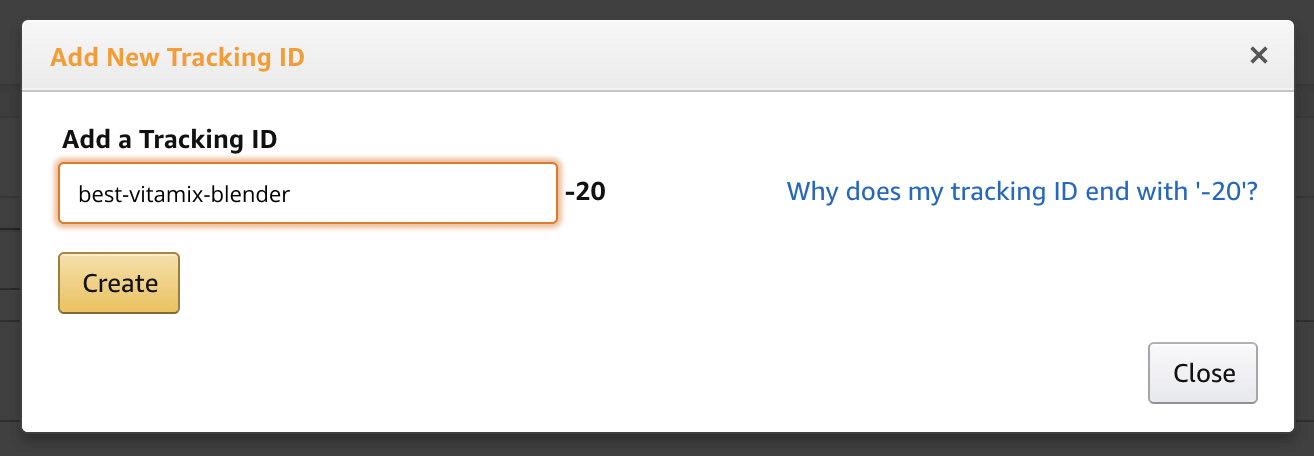
Sekarang, Anda dapat mengubah "ID Pelacakan yang Dipilih" hanya dengan mengeklik ID pelacakan di bawah "ID Pelacakan Penelusuran".
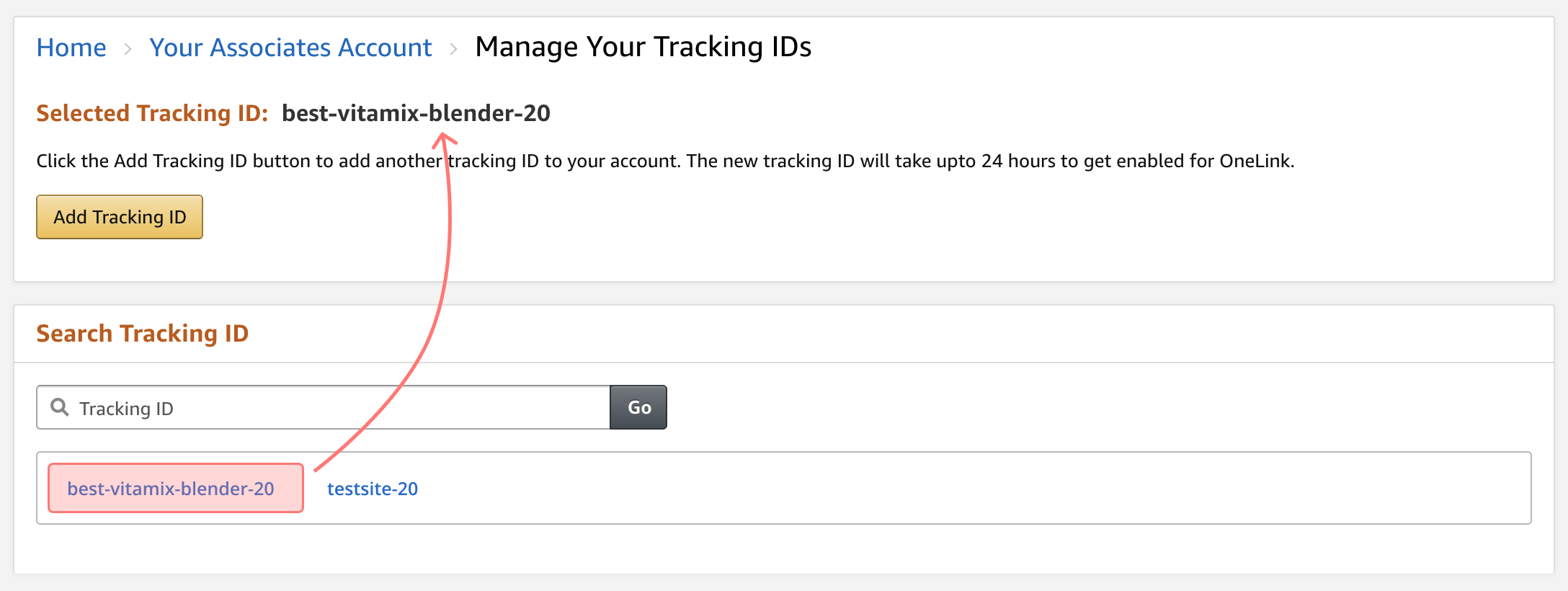
Setelah Anda memilih ID pelacakan yang baru saja Anda buat, setiap tautan baru yang Anda buat akan diatribusikan ke ID pelacakan itu! Artinya, Anda dapat membuat tautan baru untuk posting blog Anda, dan penjualan apa pun melalui tautan tersebut akan dikaitkan dengan posting tersebut.
CATATAN : Tidak mungkin untuk mengedit atau menghapus ID pelacakan setelah Anda membuatnya! Jadi jangan menjadi gila membuat banyak ID segera. Fokus pada beberapa posting dan lihat seperti apa hasilnya sebelum melakukan ulang seluruh situs Anda.
3. Perbarui atau ganti tautan afiliasi Amazon yang ada dengan ID pelacakan baru
Kembali ke Rumah Amazon Associates. Kami akan mulai mengganti tautan afiliasi Amazon di pos kami.
Jika Anda TIDAK menggunakan tautan Amazon yang dipersingkat (seperti tautan amzn.to), Anda tidak perlu membuat ulang tautan Amazon Anda. Anda dapat mengedit posting blog Anda, dan mengganti nilai "tag" dengan ID Pelacakan kustom baru yang baru saja Anda buat.
Berikut cara melakukannya di WordPress.
Langkah 1. Buka posting blog yang ingin Anda edit dan gunakan "Editor Kode"
Editor kode akan menampilkan semua HTML, sehingga Anda dapat lebih mudah menemukan dan mengganti tag! Temukan dengan mengklik tiga titik di sudut kanan atas artikel WordPress Anda, lalu pilih "Editor Kode":
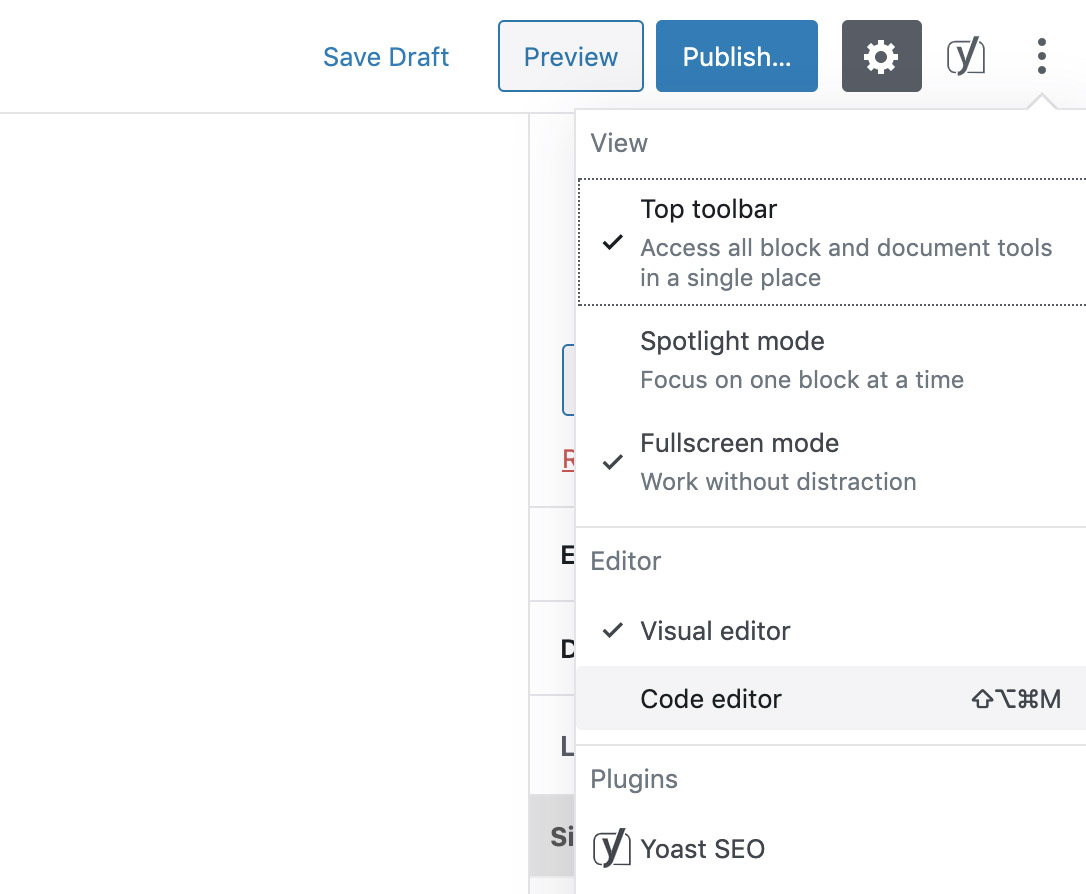
Langkah 2. Tekan "Command + f" (Mac) atau "Ctrl + f" (Windows) dan ketik "tag="
Ini akan menyorot semua tautan Amazon, dan memungkinkan Anda untuk melompati setiap tautan dan mengganti ID pelacakan lama Anda dengan yang baru, yang lebih khusus.
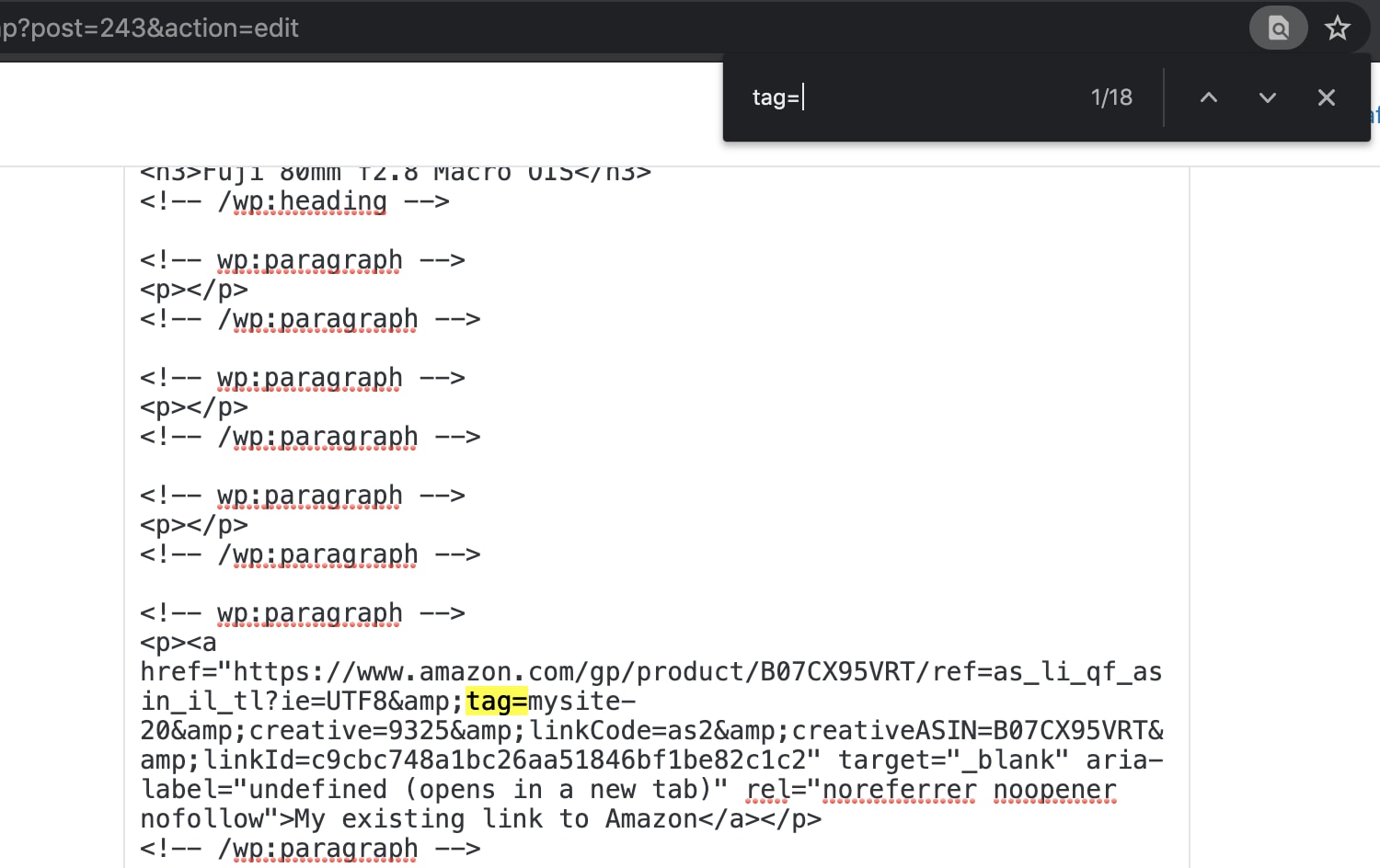
Langkah 3. Ganti teks setelah "tag=" dan sebelum "&" dengan ID Pelacakan khusus Anda
Misalnya, jika bagian tag dari tautan dimulai seperti:
tag=mysite-20&Ini akan berubah menjadi:
tag=best-vitamix-blender-20&(Atau apa pun nama tag yang baru saja Anda buat di portal Amazon Associates).
Catatan:
-20di akhir selalu ada untuk semua tautan yang dibuat untuk toko Amazon AS. Nomor ini akan berbeda jika toko utama Anda berada di geografi yang berbeda, seperti Jerman atau Australia.
Langkah 4. Ulangi untuk setiap tautan lalu simpan artikel Anda
Ini benar-benar OK untuk melakukan ini dalam batch. Mulailah dengan 5-10 artikel teratas Anda dengan klik keluar pada tautan Amazon menggunakan Laporan Mitra Afiliasi, lalu lihat berapa banyak penjualan dengan ID pelacakan umum yang masih masuk.
Kemudian, di masa mendatang, Anda akan menggunakan metode berikut ini untuk memastikan semua tautan Amazon BARU Anda memiliki pelacakan terbaik.
Langkah 5. Buat tautan afiliasi Amazon baru (Atau ganti tautan amzn.to)
Setelah Anda membuat dan memilih ID pelacakan Amazon Associates baru, ID tersebut akan disertakan dalam tautan apa pun yang Anda buat di masa mendatang.
Misalnya, jika saya mencari "blender Vitamix":
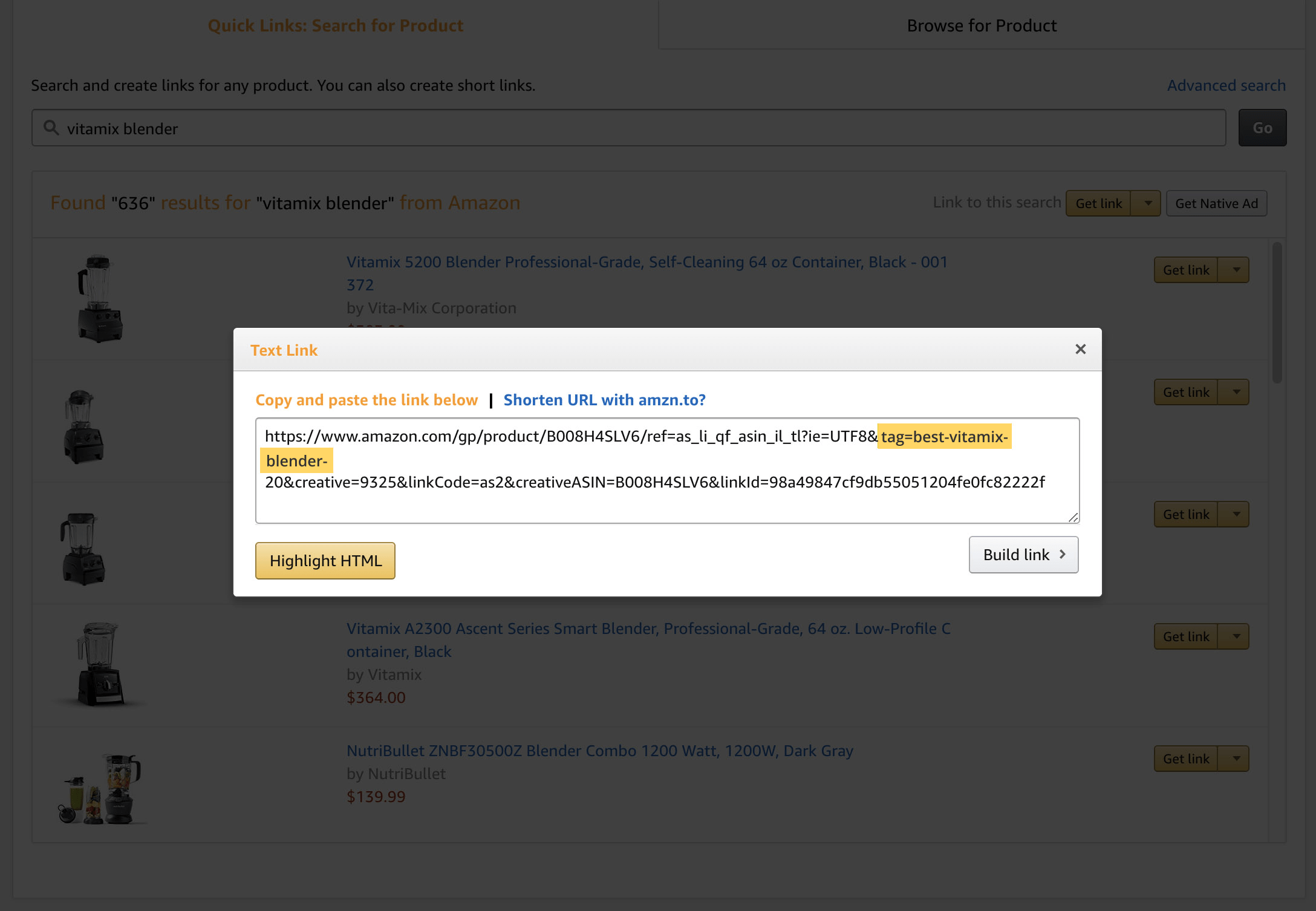
ID Pelacakan baru kami ditambahkan ke tautan! Anda dapat menggunakan tautan yang baru dibuat ini untuk mengganti tautan amzn.to yang sudah dipersingkat, atau sebagai tautan baru di artikel baru.
Lanjutkan sampai Anda mengganti tautan di posting blog Anda dengan id baru.
Catatan: ID Anda harus unik secara global, di antara semua Amazon Associates. Jadi jika Anda mendapatkan pesan yang mengatakan ID diambil, tambahkan saja beberapa angka di bagian akhir, tetapi pertahankan nama posting blognya. Jika Anda menjalankan beberapa situs di Amazon, pertimbangkan awalan sebelum siput. Misalnya, jika situs web Anda bernama "bestblenderreviews.com", pertimbangkan untuk membuat tag bernama "bbr-best-vitamix-blender-20".
Hebat, jadi sekarang kami memiliki ID pelacakan unik untuk semua tautan afiliasi Amazon untuk setiap posting blog. Satu hal penting yang perlu diingat adalah jika Anda menggunakan Amazon OneLink, tidak mungkin untuk memetakan ID pelacakan khusus antar toko Amazon. Jadi pelacakan terbaik Anda akan tetap terjadi di toko AS.
Sekarang, apa cara terbaik untuk menggunakan data ini dan benar-benar mengoptimalkan posting blog kita?
Selanjutnya saya akan menunjukkan cara menggunakan laporan ini di Afiliasi untuk mendapatkan wawasan tentang cara meningkatkan tingkat konversi situs web afiliasi Amazon Anda.
Impor Laporan Amazon ke Afiliate
Dengan membuat ID pelacakan unik di Amazon per halaman, laporan default Amazon akan memberi Anda beberapa wawasan yang cukup berguna tentang konten Anda.
Tetapi kita dapat mengambil langkah lebih jauh menggunakan Aturan Label Afiliasi, Laporan Kinerja, dan Riwayat Revisi:
- Secara otomatis menghitung penghasilan Anda per halaman, RPM, dan item yang terjual (termasuk tren)
- Buat laporan khusus tanpa Excel untuk menemukan produk Anda yang paling menguntungkan (dan yang dikembalikan atau dibeli alih-alih rekomendasi Anda)
- Apakah ada perubahan di masa mendatang pada artikel Anda yang merugikan penghasilan Anda sehingga Anda dapat membalikkannya
Langkah 1. Unduh laporan Penghasilan Anda dari Amazon sebagai CSV
Buka Laporan Amazon Anda dan klik tombol yang disebut "Unduh Laporan".
Pilih opsi CSV dan hanya ekspor Penghasilan. Inilah yang memberi kami data tingkat SKU (artinya, mengetahui apa yang dipesan):
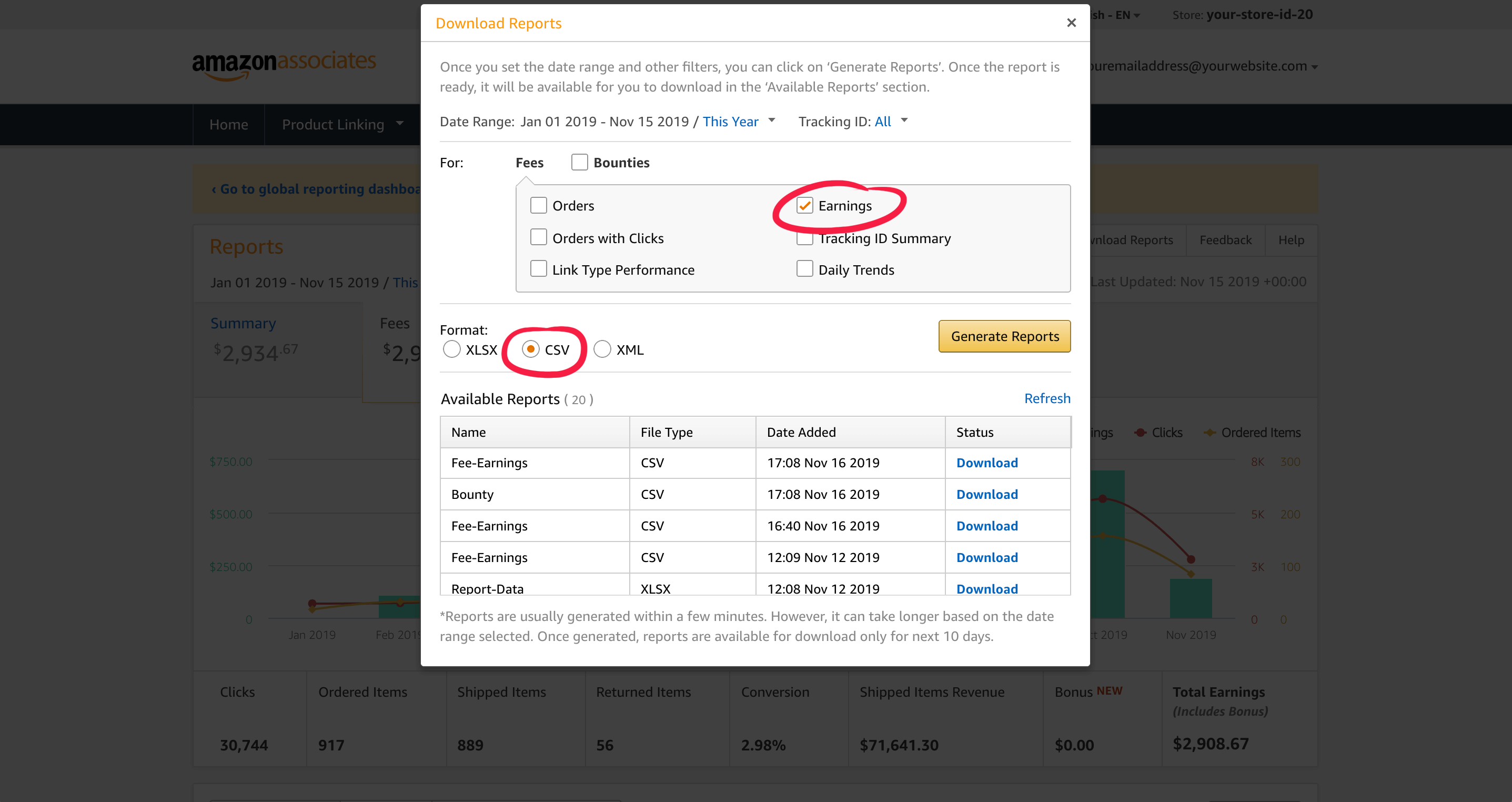
Untuk panduan lebih detail, Anda dapat melihat artikel kami tentang Melaporkan dengan Amazon.
Langkah 2. Impor laporan ke Afiliasi
Setelah Anda mengunduh zip yang berisi laporan Amazon Anda, cukup seret ke Affilimate:
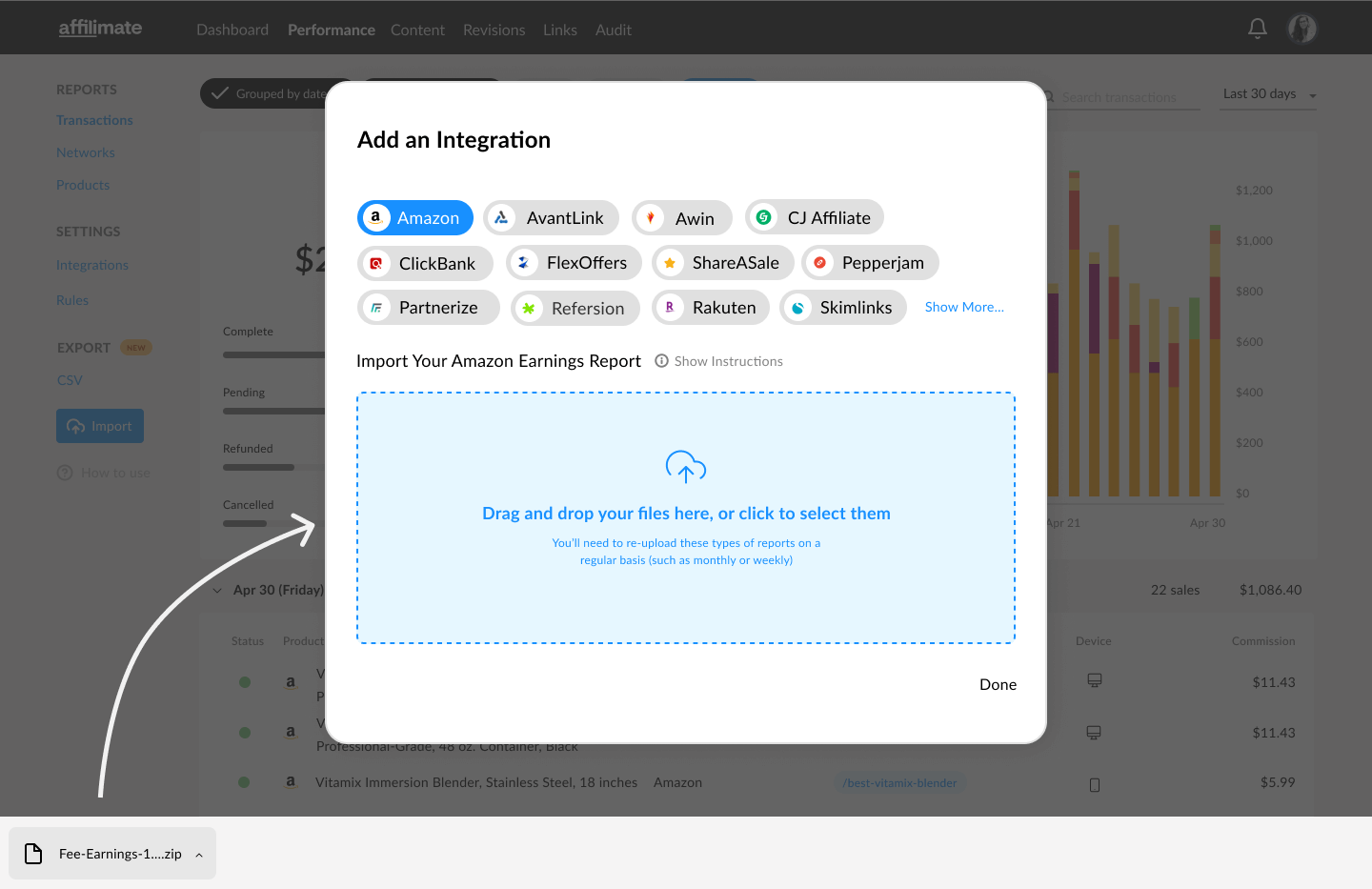
Anda akan melihat pratinjau semua yang Anda jual dalam jangka waktu terakhir. Konfirmasi untuk mengunggah konversi tersebut.
Langkah 3. Buat Aturan Label untuk setiap ID pelacakan unik
Terakhir, Anda dapat membuat "Aturan Label" yang akan memetakan setiap ID pelacakan Amazon Anda ke artikel di situs web Anda. Begitulah cara semua analitik tingkat halaman kami dihitung.
Anda benar-benar dapat melewati langkah ini hingga Anda mulai mendapatkan konversi dari tautan yang diperbarui, karena cara termudah untuk membuat aturan ini adalah dengan mengimpor kumpulan laporan Amazon yang baru.
Analisis laporan Amazon Anda di Afiliate
Setelah Anda mendapatkan beberapa konversi Amazon yang dikaitkan dengan benar, Anda dapat menggunakan preset pelaporan Afiliasi dan laporan khusus untuk menganalisis apa yang berfungsi dan tidak berfungsi dengan baik di situs web afiliasi Amazon Anda.
Berikut adalah beberapa laporan khusus untuk dicoba:
- Halaman dengan laporan pengembalian dana terbanyak
- Laporan produk paling menguntungkan
- Laporan produk yang paling banyak dibeli
- Laporan tautan rusak Amazon
- Laporan halaman teratas
Halaman dengan laporan pengembalian dana terbanyak
Preset Pelaporan Kinerja ini memudahkan untuk melihat artikel mana yang menghasilkan pengembalian dana paling banyak di situs web Anda.
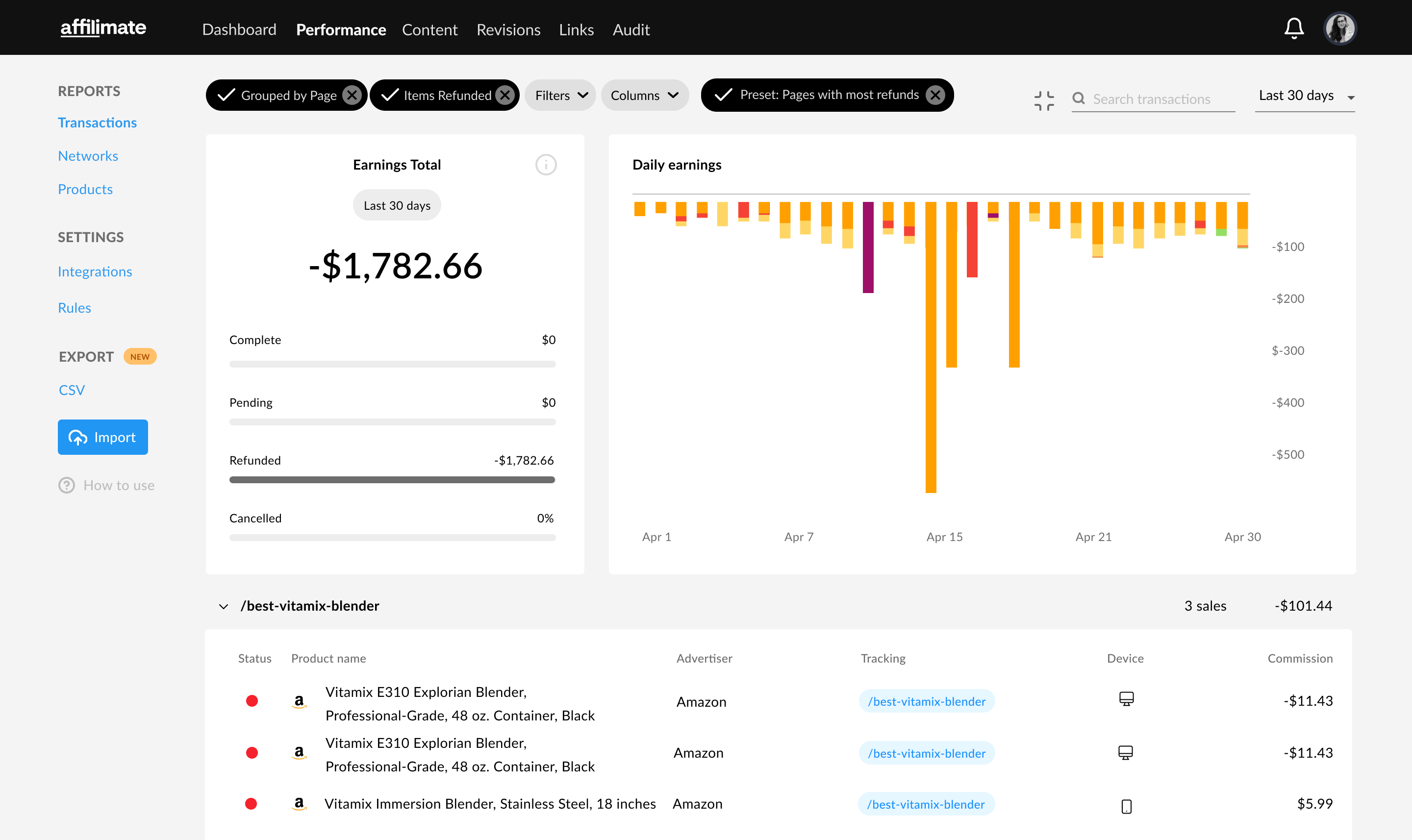
Jika Anda melihat pola, periksa apakah produk yang dikembalikan sudah kedaluwarsa (misalnya tersedia versi baru), memiliki ulasan rendah, memiliki keluhan tentang pembuatan, dll., dan ganti tautan dengan versi yang lebih baik.
Buka laporan di AfiliateLaporan produk paling menguntungkan
Cari tahu dengan tepat produk mana yang Anda rekomendasikan yang menghasilkan uang paling banyak. Pertimbangkan untuk menulis artikel ulasan khusus tentang postingan tersebut, atau lihat jenis postingan ulasan listicle yang dapat Anda sertakan produk tersebut.
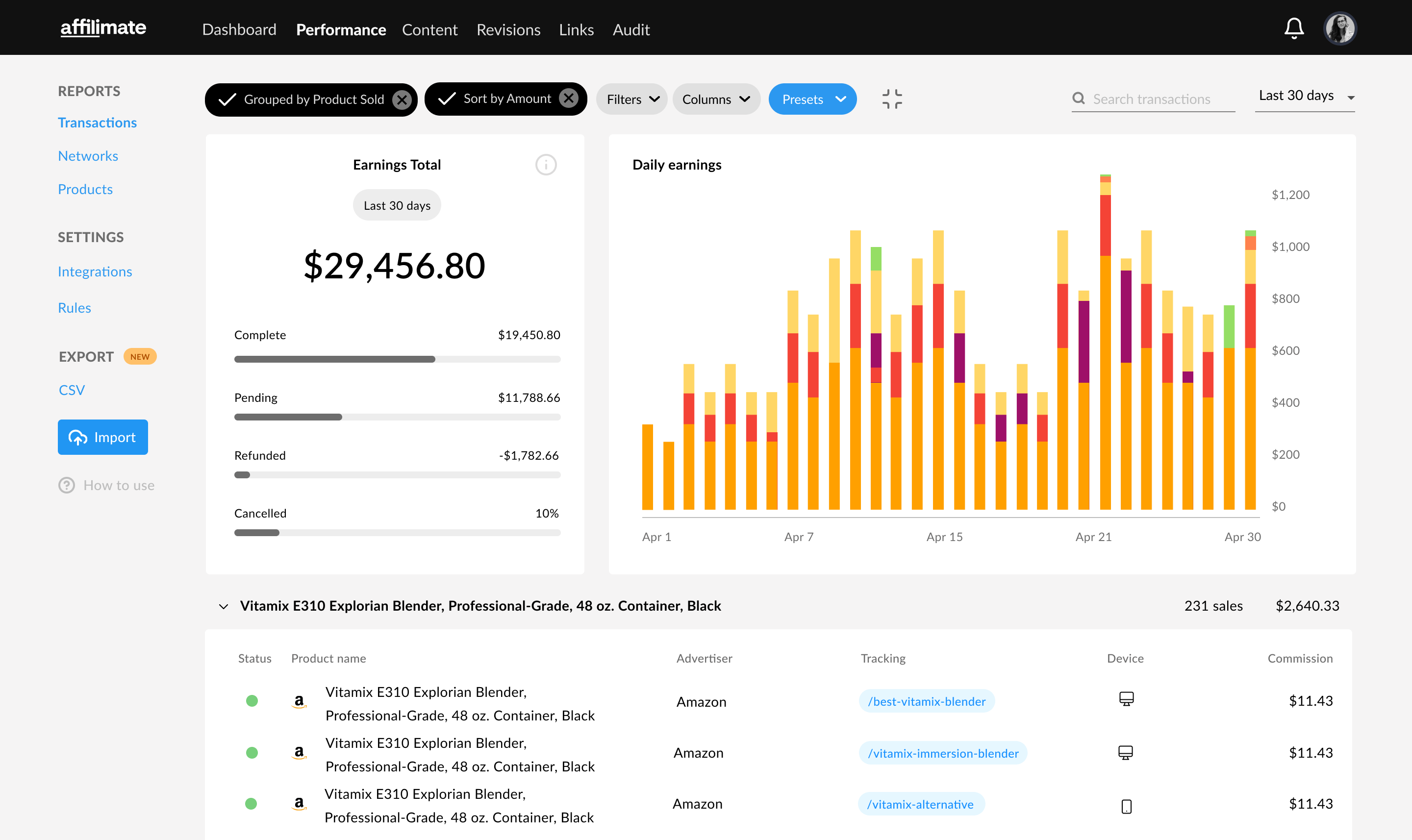
Laporan produk yang paling banyak dibeli
Lihat produk mana yang paling sering dibeli, dan dari halaman mana orang-orang datang saat mereka membelinya.
Jika Anda sering melihat produk yang Anda rekomendasikan untuk dibeli tetapi komisinya rendah, pertimbangkan untuk beralih ke alternatif program afiliasi Amazon untuk item tersebut jika komisinya lebih tinggi.
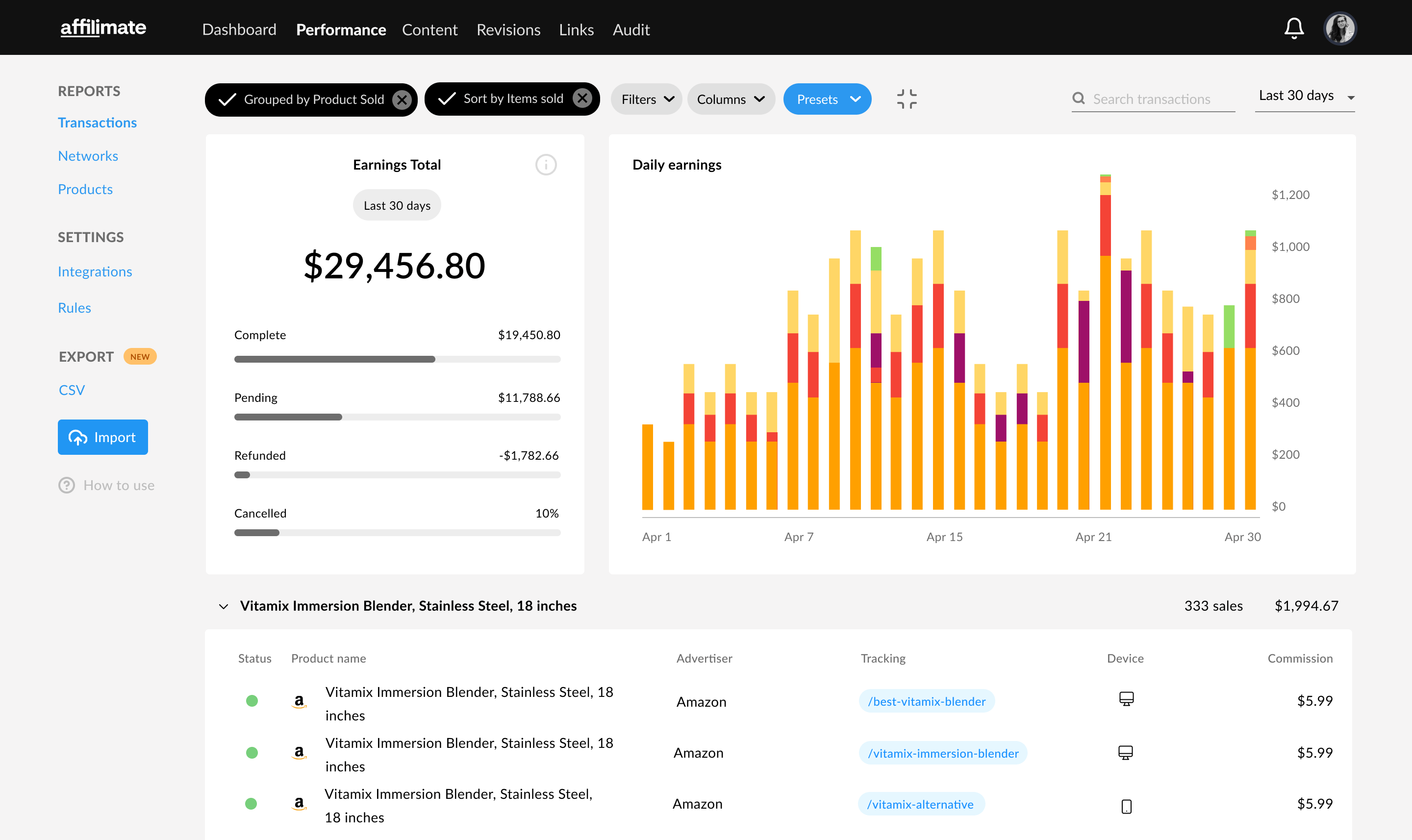
Kemudian, Anda dapat menguji apakah halaman Anda lebih atau kurang menguntungkan dengan melihat RPM pada riwayat revisi halaman.
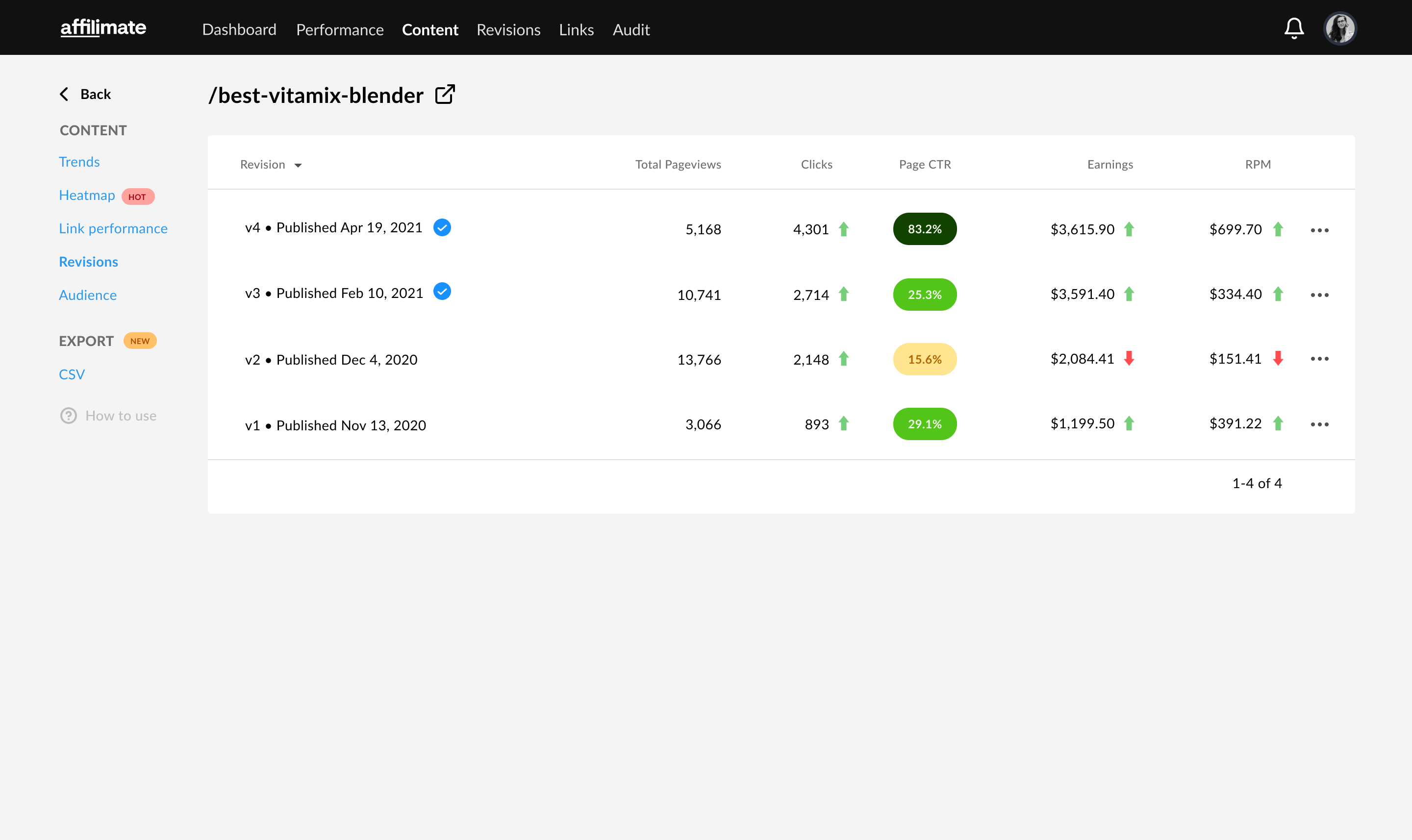
Dalam contoh ini, jika Anda melihat bahwa berpindah program menyebabkan RPM halaman Anda naik, ada indikator bagus bahwa alternatif Amazon lebih menguntungkan.
Ini termasuk mempertimbangkan ukuran keranjang Amazon dan nilai pesanan rata-rata, karena ID pelacakan tidak hanya berlaku untuk produk yang direkomendasikan tetapi juga untuk semua produk dalam keranjang.
Buka laporan di AfiliateLaporan tautan rusak Amazon
Pemeriksa tautan rusak Amazon bawaan Afiliate memantau tautan Amazon Anda untuk mengetahui stok habis, stok sementara, dan status lain yang dapat memengaruhi konversi dan pendapatan.
Untuk menggunakannya, cukup pilih Presets pada laporan Links, dan pilih Amazon Links with Issues :
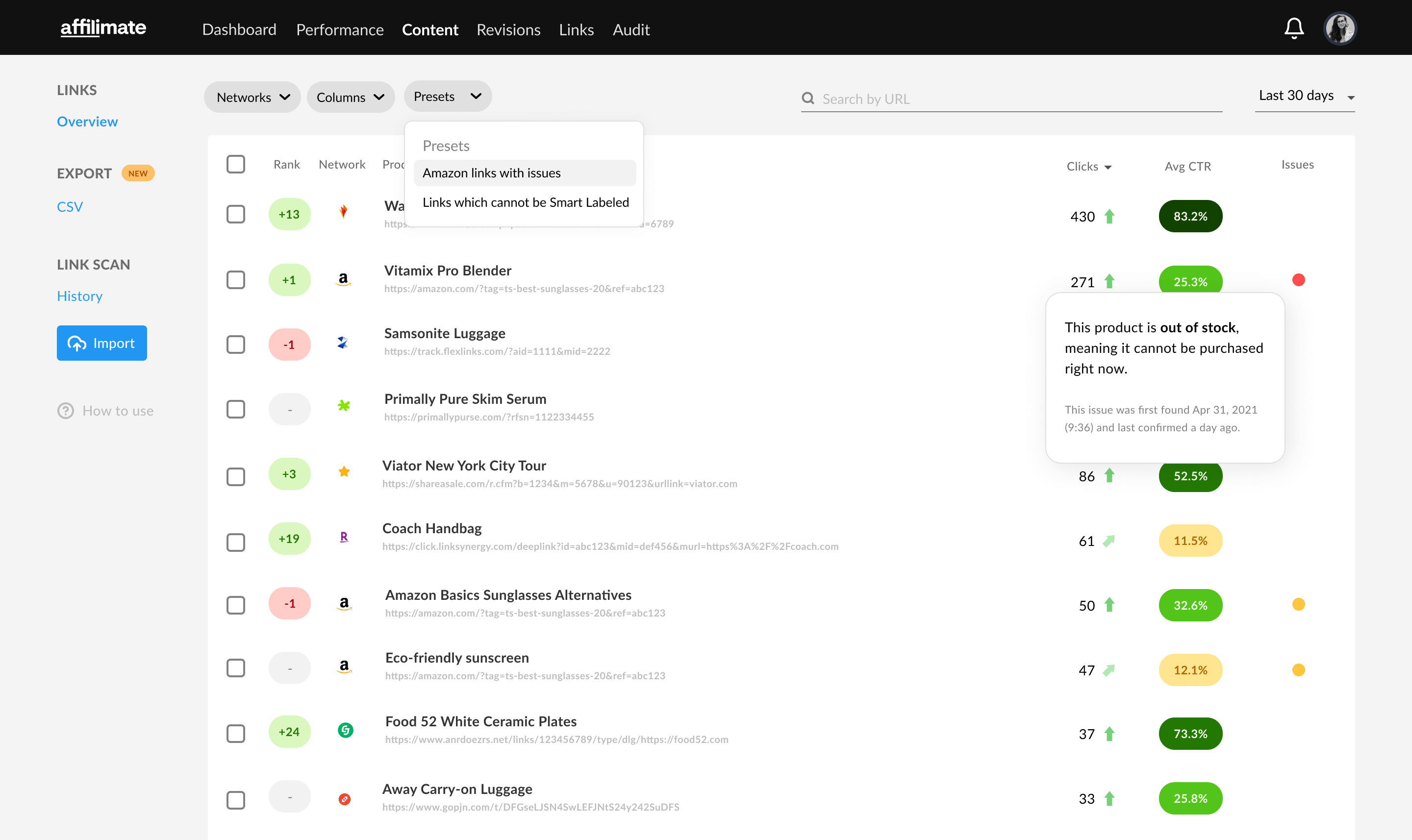
Laporan halaman teratas
Cari tahu halaman mana yang benar-benar menghasilkan paling banyak, serta mana yang paling efisien dalam mengubah lalu lintas menjadi pendapatan melalui RPM (pendapatan per 1.000 tampilan halaman).
Jika Anda memiliki artikel dengan RPM tinggi, beberapa item terjual, tetapi lalu lintas rendah, pertimbangkan apakah Anda harus membuat tautan ke konten tersebut dan berupaya untuk memeringkatnya lebih tinggi di Google.
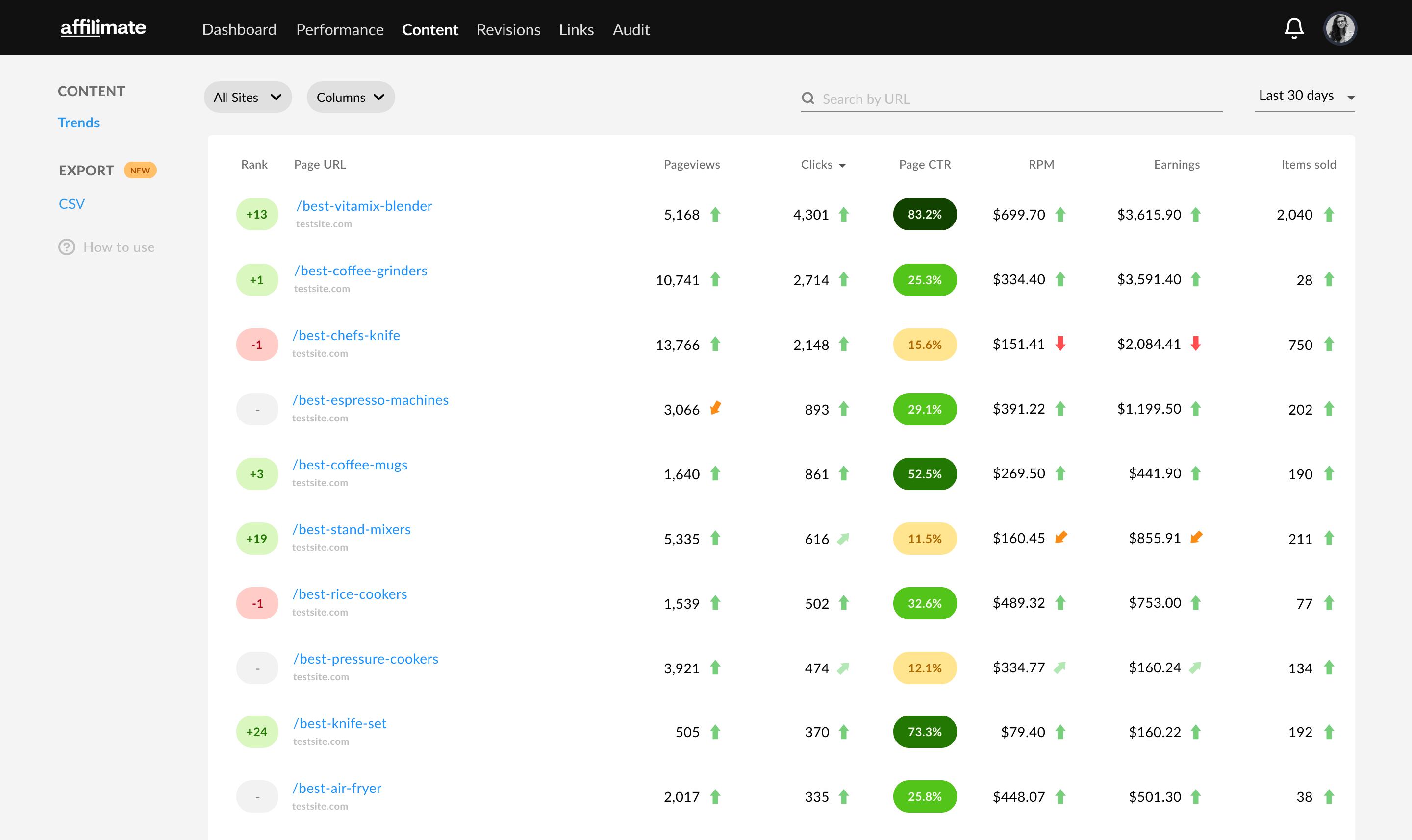
Jika Anda menemukan artikel dengan rasio klik-tayang yang bagus serta pendapatan dan RPM yang rendah, pertimbangkan apakah Anda mungkin mempromosikan produk yang berkonversi buruk (mis. ulasan rendah, stok habis, dll).
Amazon adalah mesin konversi jadi jika Anda mengirim orang ke item yang salah, itu bisa menghambat Anda.
Buka laporan di AfiliateIngin melangkah lebih jauh?
Jika Anda belum menjadi anggota Afiliasi, klik di sini untuk memulai uji coba gratis dan mulai meningkatkan pendapatan afiliasi Anda dengan cara berdasarkan data.

